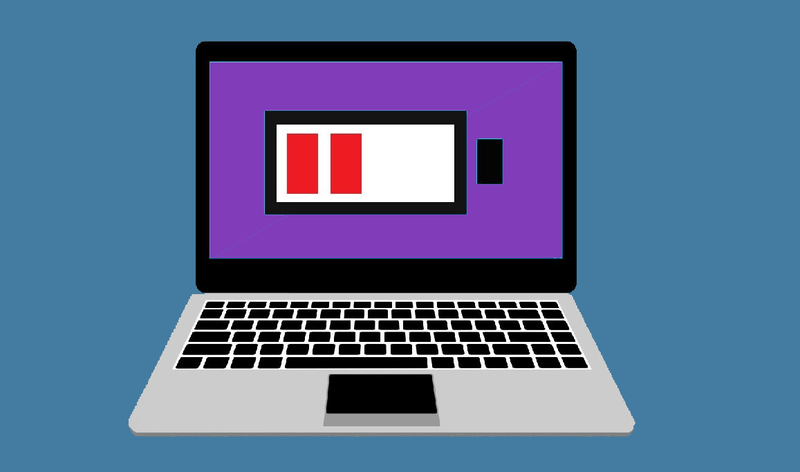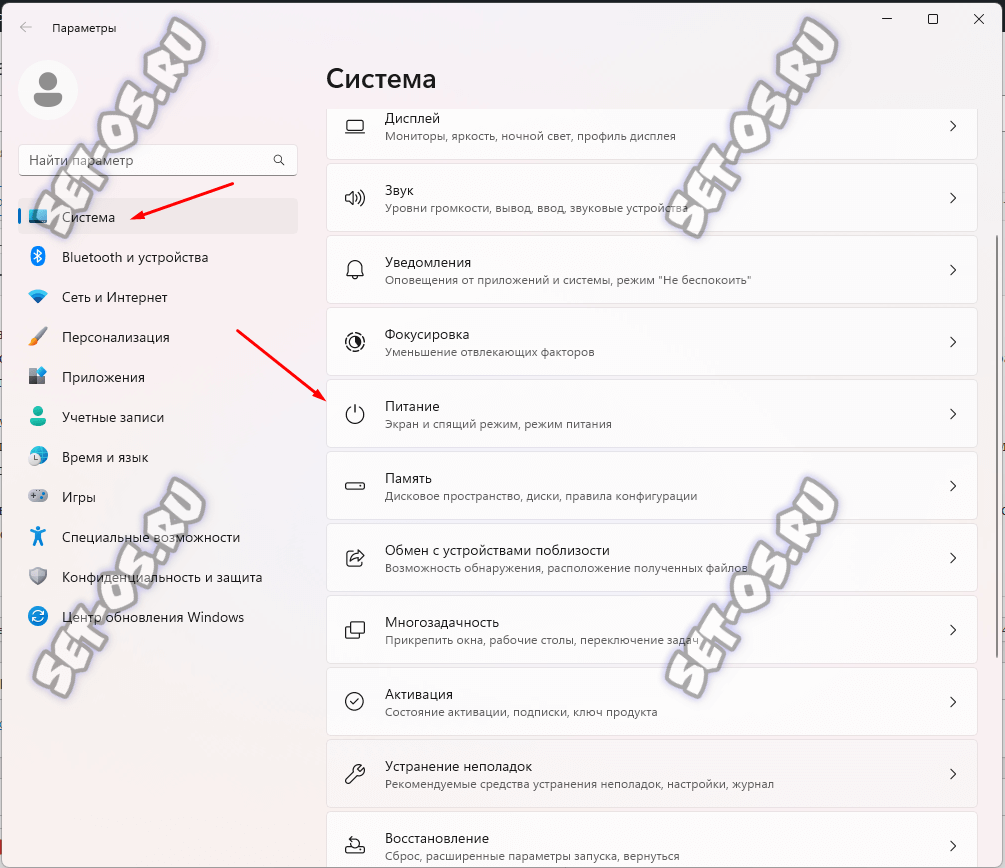Если уж говорить начистоту, то практически для каждой задачи и каждого действия, будь то интернет-сёрфинг, игра или просмотр фильма, требуется использование индивидуального режима питания компьютера. И тут важно сделать правильный выбор в зависимости от того, что в приоритете на данный момент: производительность или экономия заряда аккумулятора. Последнее очень актуально для ноутбуков. К тому же можно выбрать и так называемую «золотую середину».
По умолчанию Windows 11 использует для компьютера «сбалансированный» режим энергопотребления. В нём установлена оптимальная производительность и оптимальное энергопотребление. Но это не всегда хорошо и есть моменты — например, компьютерные игры, когда нужна максимальная производительность. Либо же у ноута низкий заряд батареи и надо вытянуть на нём как можно дольше, снизив энергопотребление. Как это включить?
Нажимаем кнопку Пуск и заходим в «Параметры» Windows 11. Открываем раздел «Система» => «Питание». В следующем окне будет подраздел «Режим питания», где есть возможность выбора одной из трёх схем:
- Сбалансированный
- Максимальная производительность
- Максимальная эффективность энергопотребления
Выбираем в списке нужный нам вариант:
Ну вот и всё! Кстати, для удобства, можно настроить быстрое переключение между режимами в области уведомлений на панели задач Windows 11.
Барышни с wowsimferopol.ru встречаются парнями за деньги, индивидуалки Симферополя, если нужен головокружительный досуг. Если вы заказываете проститутку для себя и друга, то девочки не откажутся обслужить вас двоих одновременно. Сексуальные индивидуалки Симферополя, страстные и желанные, они такие весёлые и стройные, что возбуждение неизбежно. Все красавицы к твоим услугам.